1、在PPT上方功能菜单栏中选择【设计】菜单并点击。
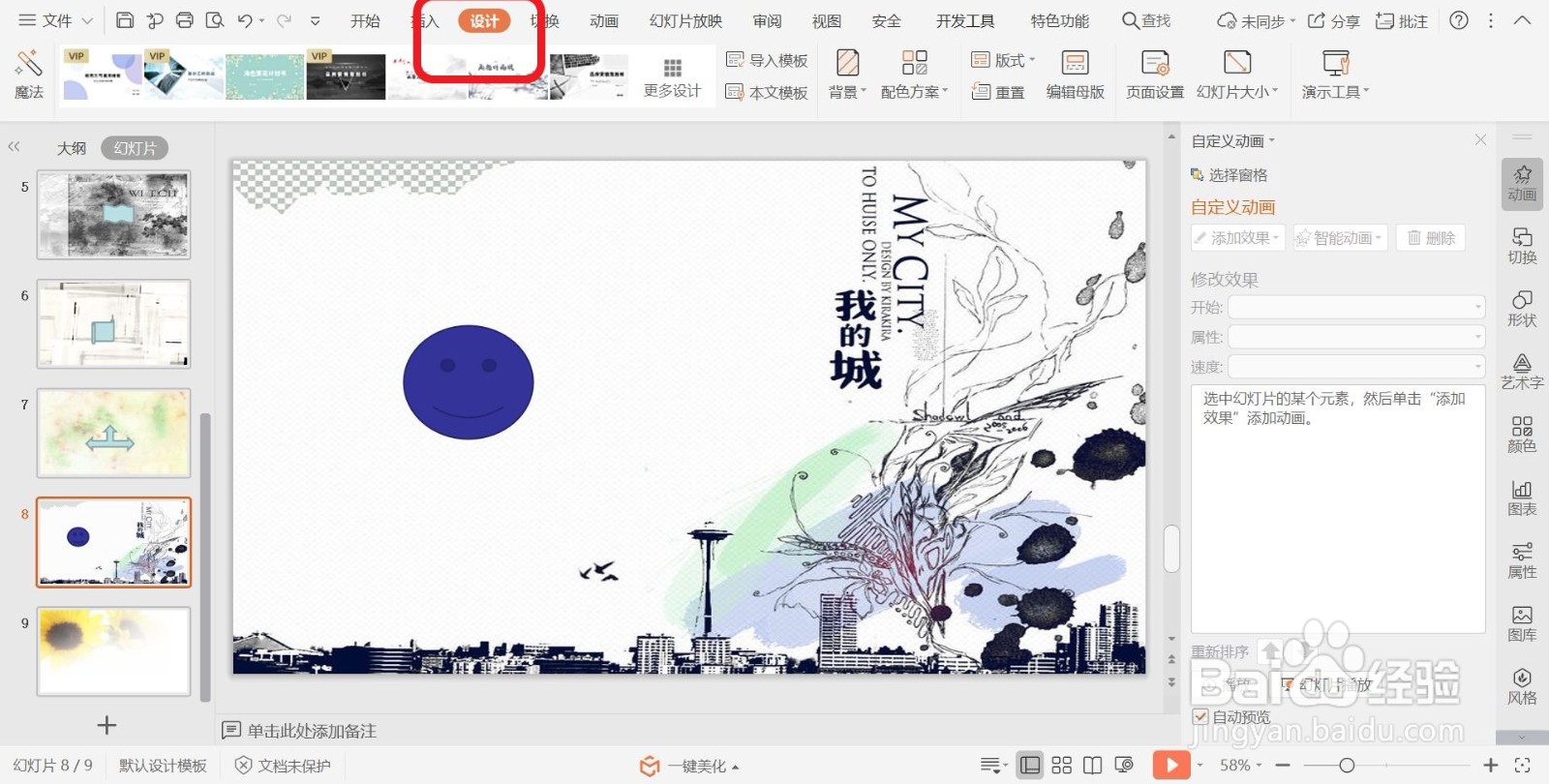
2、点击后PPT上方的其他菜单栏转变为【设计】菜单栏。

3、在【设计】菜单栏中选择【演示工具】菜单,并点击下拉工具按钮。
4、点击后弹出【演示工具】下拉菜单栏,在下拉菜单栏中选择【批量设置字体】菜单并点击。

5、点击弹出【批量设置字体】设置页面。替换范围选择【全部幻灯片】,选择目标选择【标题】,然后编辑【设置样式】。

6、设置好后,在【批量设置字体】设置页面中点击确定,完成设置。

时间:2024-10-14 19:23:02
1、在PPT上方功能菜单栏中选择【设计】菜单并点击。
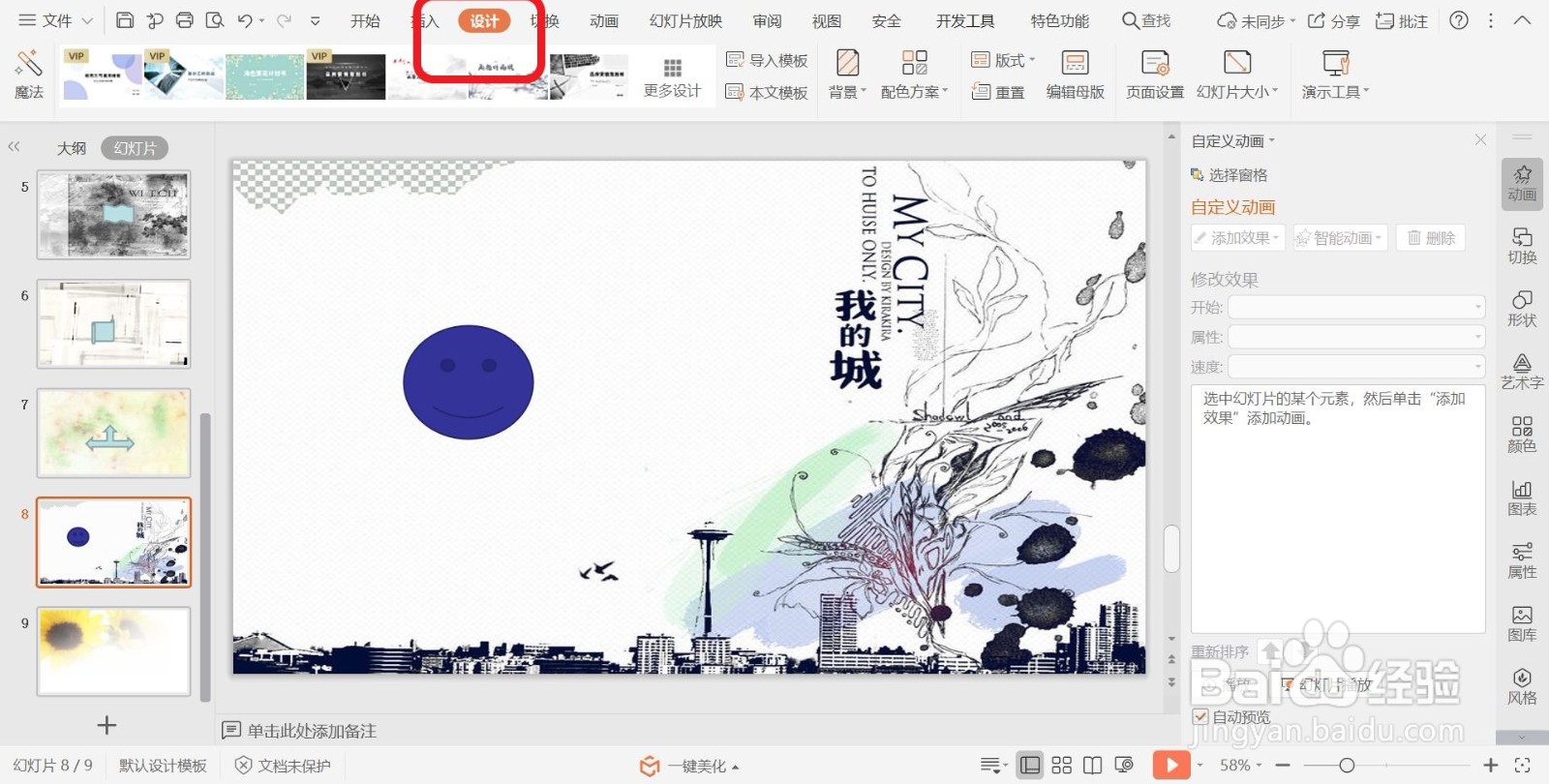
2、点击后PPT上方的其他菜单栏转变为【设计】菜单栏。

3、在【设计】菜单栏中选择【演示工具】菜单,并点击下拉工具按钮。
4、点击后弹出【演示工具】下拉菜单栏,在下拉菜单栏中选择【批量设置字体】菜单并点击。

5、点击弹出【批量设置字体】设置页面。替换范围选择【全部幻灯片】,选择目标选择【标题】,然后编辑【设置样式】。

6、设置好后,在【批量设置字体】设置页面中点击确定,完成设置。

